Google డాక్స్ డిఫాల్ట్గా ఎంచుకోవడానికి అనేక ఫాంట్లతో వస్తుంది మరియు మరిన్ని Google ఫాంట్లను జోడించడానికి వినియోగదారులను అనుమతిస్తుంది. దురదృష్టవశాత్తూ, మీరు Google ఫాంట్ల రిపోజిటరీలో లేదా బ్రౌజర్ పొడిగింపులో చేర్చబడని స్థానిక లేదా అనుకూల ఫాంట్లను ఉపయోగించలేరు.
ఈ కథనంలో, మీ Google డాక్స్ డాక్యుమెంట్లో Google ఫాంట్ల రిపోజిటరీని ఎలా ఉపయోగించాలో మరియు స్థానిక ఉపయోగం కోసం వాటిని Windows 10 మెషీన్లో ఎలా ఇన్స్టాల్ చేయాలో మేము మీకు చూపుతాము. కాబట్టి, ఇక సమయాన్ని వృథా చేయకుండా, ప్రారంభిద్దాం.
Google డాక్స్కు కొత్త అనుకూల Google ఫాంట్లను జోడించండి
మీరు Windowsలో ఏవైనా కొత్త ఫాంట్లను ఇన్స్టాల్ చేసే ముందు, ముందుగా వాటిని Google డాక్స్ డాక్యుమెంట్లో ప్రివ్యూ చేయండి. వారు కనిపించే తీరు మీకు నచ్చిందని నిర్ధారించుకోవడానికి ఇది మీకు సహాయం చేస్తుంది.
- సందర్శించండి Google డాక్స్ మరియు క్లిక్ చేయండి ఖాళీ కొత్త పత్రాన్ని తెరవడానికి.

- క్లిక్ చేయండి ఫాంట్ Google డాక్స్ టూల్బార్లో డ్రాప్డౌన్ మెను (ఇది బహుశా మీ డాక్యుమెంట్లో 'Arial' అని ఉంటుంది, Google డాక్స్కి డిఫాల్ట్గా ఉంటుంది).
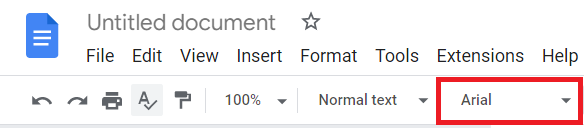
- ఆపై పాప్-అప్ విండోను తెరవడానికి మరిన్ని ఫాంట్లపై క్లిక్ చేయండి.
- అక్కడ నుండి, మీరు డాక్స్ ఫాంట్ డ్రాప్డౌన్ మెనుకి జోడించడానికి Google ఫాంట్ల యొక్క పూర్తి సేకరణను ఎంచుకోవచ్చు.
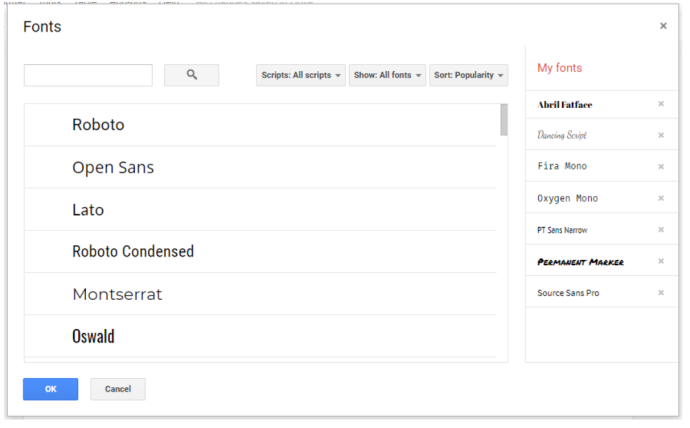
- వర్గాల జాబితా కోసం ఎగువన చూపు డ్రాప్డౌన్ మెనుని క్లిక్ చేయండి. అప్పుడు మీరు మరింత నిర్దిష్ట వర్గాల్లో ఫాంట్ల కోసం శోధించవచ్చు. ఒక పెద్ద కేటగిరీలో వీటన్నింటిని బ్రౌజ్ చేయడానికి ప్రయత్నించడం వల్ల కొంచెం ఎక్కువగా ఉంటుంది కాబట్టి ఇది చాలా సౌకర్యవంతంగా ఉంటుంది.
- మీరు పత్రానికి జోడించాలనుకుంటున్న ఏదైనా ఫాంట్ని ఎంచుకుని, నొక్కండి అలాగే బటన్. వర్డ్ ప్రాసెసర్లో ప్రివ్యూ చేయడానికి కొంత వచనాన్ని నమోదు చేయండి మరియు ఫాంట్ను ఫార్మాట్ చేయండి.
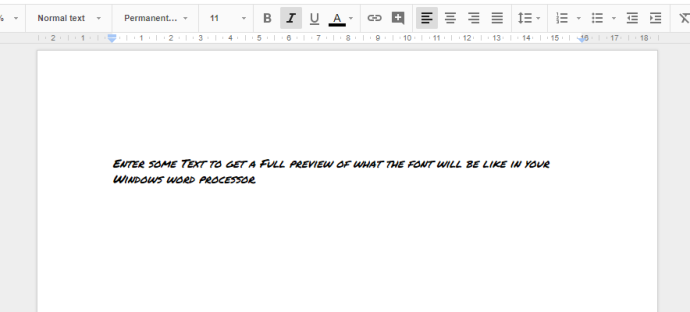
ఎక్స్టెన్సిస్ ఫాంట్లను ఉపయోగించి Google డాక్స్కు Google ఫాంట్లను ఎలా జోడించాలి
Google అంతర్నిర్మిత అదనపు ఫాంట్లు హ్యాండిల్, కానీ అవి రెండు సమస్యలతో వస్తాయి: మొదటిది, ప్రతి Google ఫాంట్ దానిని Google ఫాంట్ల సిస్టమ్లోకి మార్చదు మరియు రెండవది, మీరు వేరే ఫాంట్ని ఉపయోగించాలనుకున్న ప్రతిసారీ Google ఫాంట్లలోకి వెళ్లాలి.
అదృష్టవశాత్తూ, ఈ సమస్యలకు పరిష్కారం ఉంది. డాక్స్ కోసం ఎక్స్టెన్సిస్ ఫాంట్ల యాడ్-ఆన్ మీ అన్ని ఫాంట్లను సులభంగా యాక్సెస్ చేయగల మెనులో ఉంచడం ద్వారా మరియు Google ఫాంట్ల లైబ్రరీకి కొత్త ఫాంట్ వచ్చినప్పుడల్లా స్వయంచాలకంగా నవీకరించడం ద్వారా రెండు సమస్యలను పరిష్కరిస్తుంది.
ఎక్స్టెన్సిస్ ఫాంట్లను ఇన్స్టాల్ చేయడం చాలా సులభం.
- తెరిచిన Google డాక్స్ పత్రంలో, ఎంచుకోండి పొడిగింపులు > యాడ్-ఆన్లు > యాడ్-ఆన్లను పొందండి ఎగువ ఎడమ వైపు మూలలో, శోధన పట్టీలో 'ఎక్స్టెన్సిస్' అని టైప్ చేసి, రిటర్న్ నొక్కండి.

- యాడ్-ఆన్పై క్లిక్ చేసి, ఇన్స్టాల్ బటన్ను ఎంచుకోండి మరియు దీన్ని ఏ Google ఖాతాలో ఇన్స్టాల్ చేయాలో మిమ్మల్ని అడిగిన తర్వాత మరియు దీన్ని ఇన్స్టాల్ చేయడానికి అనుమతి కోరిన తర్వాత ఇది స్వయంచాలకంగా ఇన్స్టాల్ అవుతుంది.
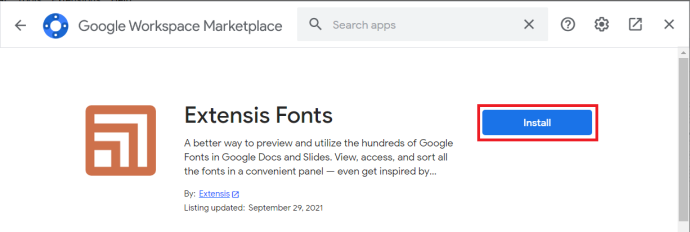
- మీరు ఎక్స్టెన్సిస్ ఫాంట్లను ఇన్స్టాల్ చేసిన తర్వాత, దాన్ని యాక్టివేట్ చేయడం సులభం. అలా చేయడానికి, క్లిక్ చేయండి యాడ్-ఆన్లు మెను మరియు ఎంచుకోండి ఎక్స్టెన్సిస్ ఫాంట్లు > ప్రారంభం .
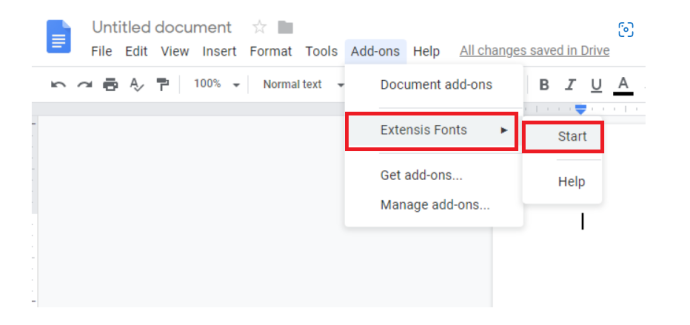
- మీ అన్ని ఫాంట్ల ప్రివ్యూతో సైడ్బార్లో ఎక్స్టెన్సిస్ ఫాంట్లు తెరవబడతాయి.
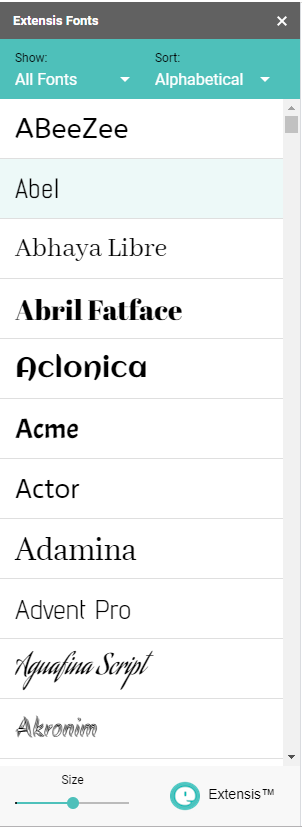
ఈ పొడిగింపు మీకు వాటిని అప్రయత్నంగా క్రమబద్ధీకరించగల మరియు ఎంచుకునే సామర్థ్యాన్ని కూడా అందిస్తుంది.
Google ఫాంట్ల వెబ్సైట్ నుండి విండోస్కు Google ఫాంట్లను ఎలా జోడించాలి
మీరు మీ Windows మెషీన్లో స్థానికంగా Google ఫాంట్లను ఉపయోగించాలనుకుంటే?
అదృష్టవశాత్తూ, Google డాక్స్లో Google ఫాంట్ల రిపోజిటరీని ఉపయోగించడం చాలా సులభం. మీరు పైన వివరించిన విధంగా ఫాంట్లను ఉపయోగించండి. అయినప్పటికీ, మీరు పత్రాన్ని మొత్తంగా అనుకూలీకరించడంపై మరింత నియంత్రణను కోరుకుంటే, మీరు Microsoft Word వంటి డెస్క్టాప్ వర్డ్ ప్రాసెసర్ని ఎంచుకోవచ్చు. అలాంటప్పుడు, మీరు మీ స్థానిక మెషీన్కు ఉపయోగించాలనుకుంటున్న ఫాంట్లను డౌన్లోడ్ చేసుకోవాలి.
- కేవలం నావిగేట్ చేయండి Google ఫాంట్లు మరియు అందుబాటులో ఉన్న ఫాంట్ల సంఖ్యను బ్రౌజ్ చేయండి.
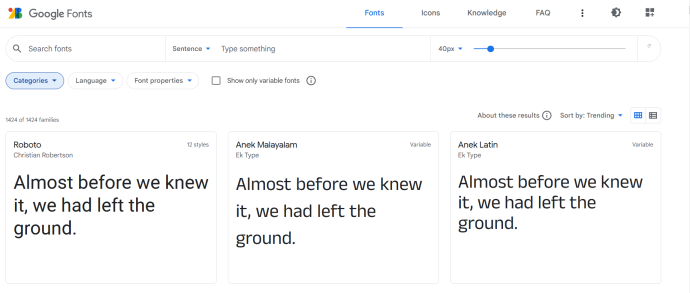
- ఫాంట్లను త్వరగా కనుగొనడానికి, వాటి కోసం శోధించండి లేదా కేటగిరీల డ్రాప్డౌన్ మెనుని ఉపయోగించండి మరియు మీరు కోరుకోని ఎంపికలను ఎంచుకోండి.
- మీరు డౌన్లోడ్ చేయాలనుకుంటున్న ఫాంట్లను ఎంచుకోవడానికి మీకు కావలసిన ఫాంట్పై క్లిక్ చేసి, ఆపై ఈ శైలిని ఎంచుకోండి + బటన్లను క్లిక్ చేయండి.
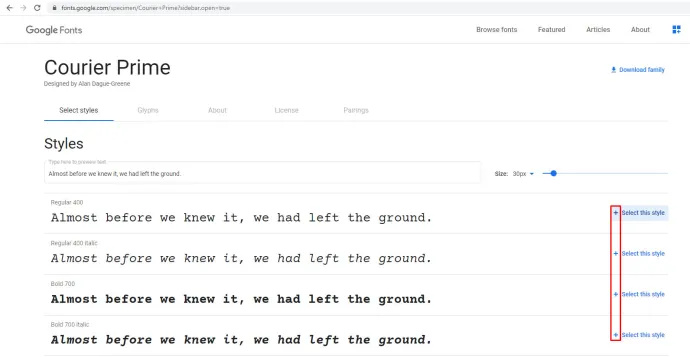
- తర్వాత, దిగువ స్క్రీన్షాట్లో చూపిన విధంగా మీ ఫాంట్ల ఎంపికను తెరవడానికి మీరు పేజీ దిగువన ఉన్న కనిష్టీకరించిన కుటుంబాలు ఎంచుకున్న విండోను క్లిక్ చేయవచ్చు.
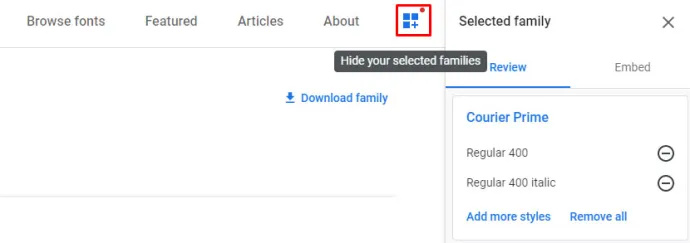
- క్లిక్ చేయండి అన్నింటినీ డౌన్లోడ్ చేయండి ఎంచుకున్న ఫాంట్లను మీ హార్డ్ డ్రైవ్లో సేవ్ చేయడానికి బటన్. ఫాంట్లు కంప్రెస్ చేయబడిన జిప్ ఫైల్లో నిల్వ చేయబడతాయి.
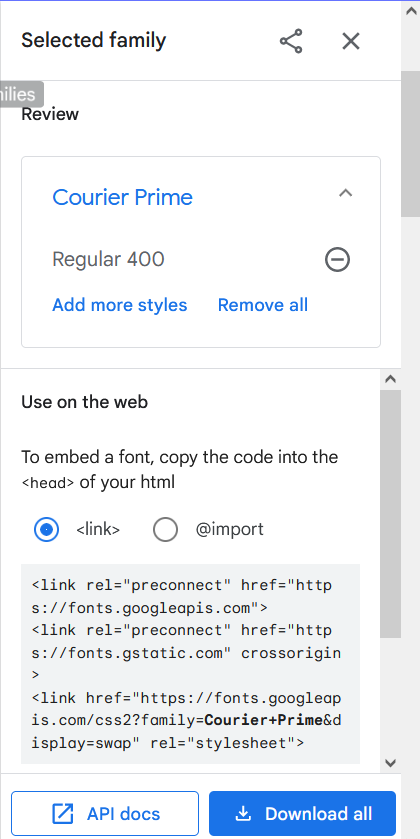
- మీరు ఫైల్ ఎక్స్ప్లోరర్లో డౌన్లోడ్ చేసిన ఫోల్డర్ను తెరిచి, కొత్త ఫాంట్ జిప్ ఫైల్ను క్లిక్ చేయండి. ఎక్స్ట్రాక్ట్ ఆల్ బటన్ను నొక్కడం ద్వారా కంప్రెస్ చేయబడిన జిప్ ఫోల్డర్ను సంగ్రహించండి. ఇలా చేయడం వలన నేరుగా క్రింద చూపబడిన విండో తెరవబడుతుంది. జిప్ని సంగ్రహించడానికి ఫోల్డర్ను ఎంచుకోవడానికి బ్రౌజ్ బటన్ను క్లిక్ చేసి, ఎక్స్ట్రాక్ట్ బటన్ను నొక్కండి.
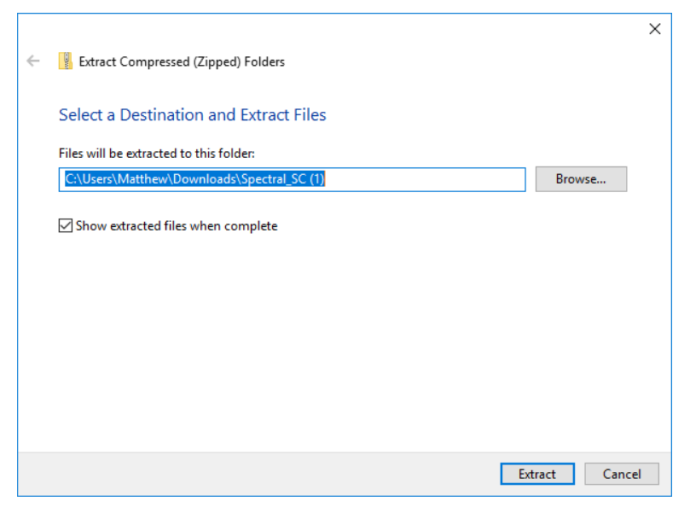
- సంగ్రహించిన ఫాంట్ ఫోల్డర్ను తెరిచి, Google ఫాంట్ ఫైల్లలో ఒకదానిపై కుడి-క్లిక్ చేసి, సందర్భ మెనులో ఇన్స్టాల్ ఎంపికను ఎంచుకోండి. బహుళ ఫాంట్లను ఎంచుకోవడానికి, Ctrl బటన్ను పట్టుకుని నొక్కండి.
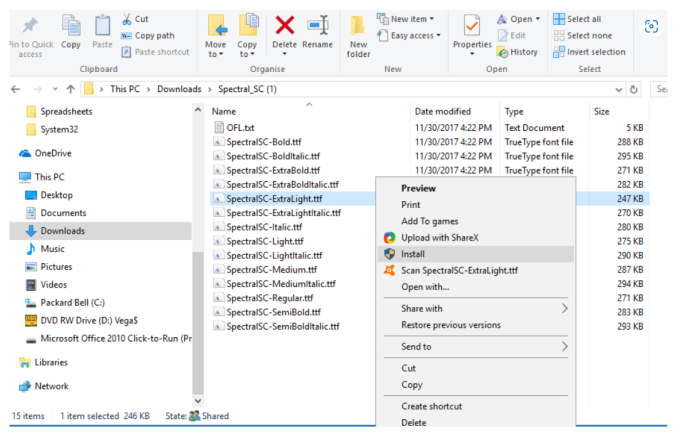
- ప్రత్యామ్నాయంగా, మీరు సంగ్రహించిన ఫోల్డర్ నుండి Windows ఫాంట్ల ఫోల్డర్లోకి Google ఫాంట్లను డ్రాగ్ చేసి డ్రాప్ చేయవచ్చు. ఫాంట్ల ఫోల్డర్కు మార్గం C:\WindowsFonts.
- తర్వాత, Windowsలో మీ వర్డ్ ప్రాసెసర్ని తెరిచి, కొత్త Google ఫాంట్ని ఎంచుకోవడానికి దాని ఫాంట్ డ్రాప్డౌన్ మెనుని క్లిక్ చేయండి. మీరు ఇమేజ్ ఎడిటర్లు మరియు ఇతర ఆఫీస్ సాఫ్ట్వేర్లలో ఫాంట్లను కూడా ఎంచుకోవచ్చు.
అందులోనూ అంతే. పైన పేర్కొన్న దశలను అనుసరించండి మరియు మీరు మీ Windows కంప్యూటర్లో Google ఫాంట్లను త్వరగా ఉపయోగించవచ్చు.
SkyFontsతో విండోస్కు Google ఫాంట్లను జోడించండి
మీరు అదనపు మూడవ పక్ష సాఫ్ట్వేర్తో Google ఫాంట్లను Windowsకు కూడా జోడించవచ్చు. SkyFonts అనేది మీ ఫాంట్లను ఇన్స్టాల్ చేయడానికి మరియు నిర్వహించడానికి మీరు ఉపయోగించే ఉచిత ఫాంట్ మేనేజ్మెంట్ సాఫ్ట్వేర్. SkyFonts ఉపయోగించడం సిఫార్సు చేయబడింది ఎందుకంటే ఫాంట్ కుటుంబం మారితే, SkyFonts స్వయంచాలకంగా కొత్త లేదా సరిదిద్దబడిన ఫాంట్లతో మిమ్మల్ని తాజాగా ఉంచుతుంది.
అది మర్చిపోవడం గురించి ఆందోళన చెందడానికి ఒక తక్కువ విషయం.
- కేవలం సందర్శించండి SkyFonts సైట్ మరియు క్లిక్ చేయండి SkyFonts డౌన్లోడ్ చేయండి Windowsకు సాఫ్ట్వేర్ను జోడించడానికి. మీరు క్లిక్ చేయడం ద్వారా SkyFonts వెబ్సైట్లో ఖాతాను కూడా సెటప్ చేయాలి సైన్ ఇన్ చేయండి .
- సాఫ్ట్వేర్ను డౌన్లోడ్ చేసిన తర్వాత, నొక్కండి Google ఫాంట్లను బ్రౌజ్ చేయండి దిగువ విండోను తెరవడానికి SkyFonts సైట్లోని బటన్.
- జాబితా చేయబడిన ఫాంట్లలో ఒకదానిని Windowsకు జోడించడానికి, దానిపై క్లిక్ చేయండి SkyFonts బటన్. అప్పుడు, నొక్కండి జోడించు విండోస్లో ఆ ఫాంట్ను ఇన్స్టాల్ చేయడానికి బటన్.
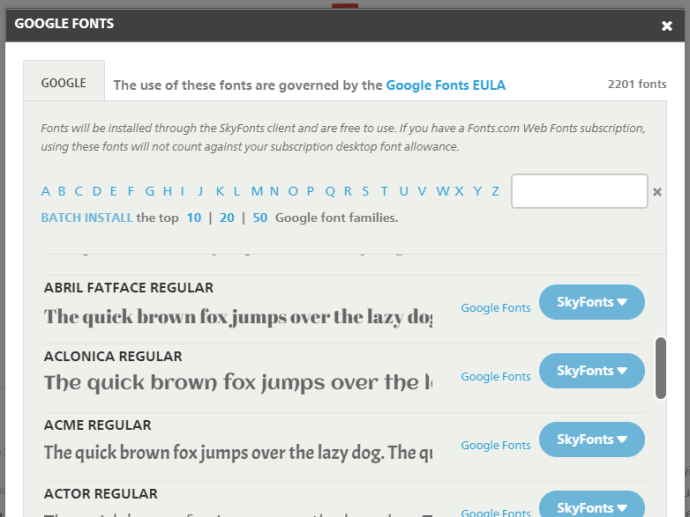
Google ఫాంట్ల డైరెక్టరీ అనేది ఎవరైనా తమ స్వంత ప్రయోజనాల కోసం ఉపయోగించగల వెబ్ ఫాంట్ల యొక్క గొప్ప సేకరణ. మీరు ఆ ఫాంట్లను మీ పత్రాలలో చేర్చవచ్చు మరియు Windows వర్డ్ ప్రాసెసర్లు మరియు ఇమేజ్ ఎడిటర్లను ఉపయోగించి వాటిని మీ చిత్రాలకు జోడించవచ్చు.
పద పత్రాన్ని jpeg కు ఎలా మార్చాలి
Google డాక్స్లోని ఇతర కూల్ ఫాంట్ మరియు టెక్స్ట్ ఎఫెక్ట్స్
Google డాక్స్లోని ఫాంట్లతో మీరు చేయగలిగే అనేక ఇతర మంచి విషయాల గురించి మీకు బహుశా తెలియకపోవచ్చు. మీ పత్రాలను తదుపరి స్థాయికి తీసుకెళ్లడానికి, ఈ అద్భుతమైన మరియు ప్రత్యేకమైన ఫాంట్ మరియు టెక్స్ట్ ఎఫెక్ట్లను చూడండి.
డాక్టూల్స్
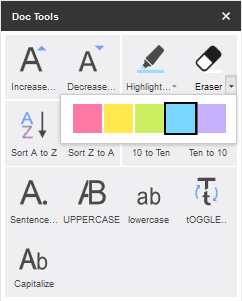
డాక్టూల్స్ మీ డాక్యుమెంట్లకు డజనుకు పైగా ఉపయోగకరమైన టెక్స్ట్ ఫీచర్లను జోడించే డాక్స్ కోసం ఉచిత యాడ్-ఆన్. డాక్టూల్స్ కేస్ను మార్చడానికి, ఫాంట్ పరిమాణాలను సర్దుబాటు చేయడానికి, సంఖ్యలను సమానమైన పదాలకు మార్చడానికి మరియు వైస్ వెర్సా చేయడానికి, హైలైటింగ్ను జోడించడానికి మరియు తీసివేయడానికి మరియు మరిన్నింటిని కేవలం ఒకే క్లిక్తో అనుమతిస్తుంది.
ఈ ఉచిత సాధనంతో మీరు చేయగలిగే అద్భుతమైన విషయాలను చూడటానికి యాడ్-ఆన్ను డౌన్లోడ్ చేయండి మరియు దాని ఫీచర్లతో ఆడుకోండి.
మేజిక్ రెయిన్బో యునికార్న్స్
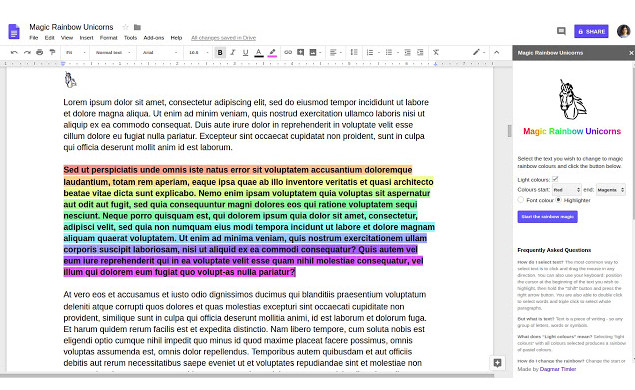
మేజిక్ రెయిన్బో యునికార్న్స్ (నిజంగా) మీ బోరింగ్ టెక్స్ట్ని అక్షరార్థ ఇంద్రధనస్సుగా మార్చడానికి మిమ్మల్ని అనుమతిస్తుంది. మెరుగుపరచడానికి వచన ప్రాంతాన్ని ఎంచుకోండి మరియు మీ ప్రారంభ మరియు ముగింపు రంగు పరిధిని ఎంచుకోండి. మీరు దీన్ని చేసిన తర్వాత, మ్యాజిక్ రెయిన్బో యునికార్న్స్ (మళ్లీ, నిజంగా) స్వయంచాలకంగా టెక్స్ట్ రంగును అందమైన ఇంద్రధనస్సుగా మారుస్తుంది.
అయితే, టెక్స్ట్ హైలైటింగ్తో మీరు దీన్ని మీరే చేయగలరు, కానీ ఇది చాలా సమయం తీసుకుంటుంది. ఈ యాడ్-ఆన్ దీన్ని చాలా సులభం మరియు వేగంగా చేస్తుంది.
సరదా వచనం
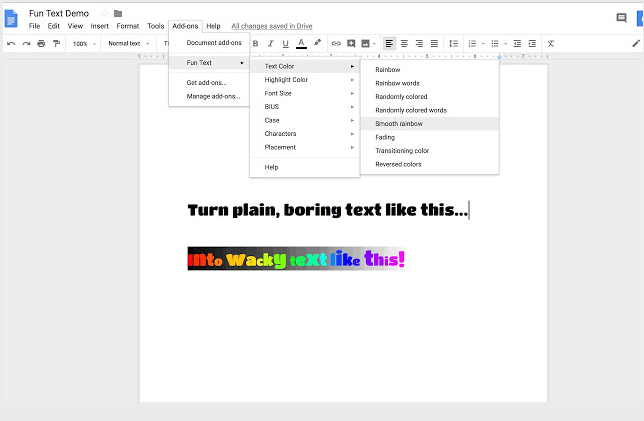
సరదా వచనం రెయిన్బోలు, యాదృచ్ఛిక రంగులు, ఫేడ్లు మరియు మరిన్నింటితో సహా మీ వచనానికి అన్ని రకాల చక్కని విజువల్ ఎఫెక్ట్లను జోడించడానికి మిమ్మల్ని అనుమతించే యాడ్-ఆన్. మీరు మీ అక్షరాలు పెరిగేలా చేయవచ్చు, తలక్రిందులుగా చేయవచ్చు...ఇది చాలా సరదాగా ఉంటుంది.
ఆటో LaTeX
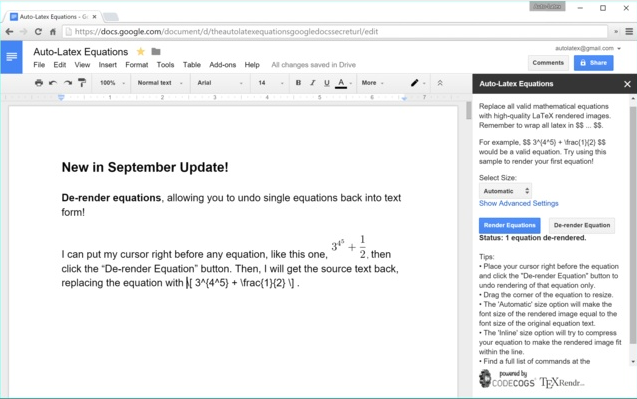
సరే, ఈ యాడ్-ఆన్ ప్రత్యేకించి ఆహ్లాదకరమైనది కాదు (రెయిన్బోలు లేవు), కానీ ఇది Google డాక్స్లో శాస్త్రీయ, గణిత లేదా ఇంజనీరింగ్ పని చేసే వ్యక్తులకు శక్తివంతమైనది మరియు ఉపయోగకరంగా ఉంటుంది.
LaTeX అనేది అకడమిక్ వర్క్ కోసం ఆధిపత్య వర్డ్ ప్రాసెసింగ్ ప్రోగ్రామ్లలో ఒకటి మరియు ఫార్ములాలు మరియు ఈక్వేషన్స్ని బాగా హ్యాండిల్ చేస్తుందనే దాని ఖ్యాతి ప్రధానమైనది. మీరు దీన్ని Google డాక్స్లో చేయగలిగితే అది గొప్పది కాదా?
బాగా, మీరు చేయవచ్చు ఆటో LaTeX . ఈ యాడ్-ఆన్ మీ డాక్యుమెంట్లోని ఏదైనా LaTeX ఈక్వేషన్ స్ట్రింగ్ని తీసుకుంటుంది మరియు దానిని మీరు పారదర్శకంగా పని చేయగల చిత్రంగా మారుస్తుంది.
డాక్స్ కోసం చిహ్నాలను చొప్పించండి
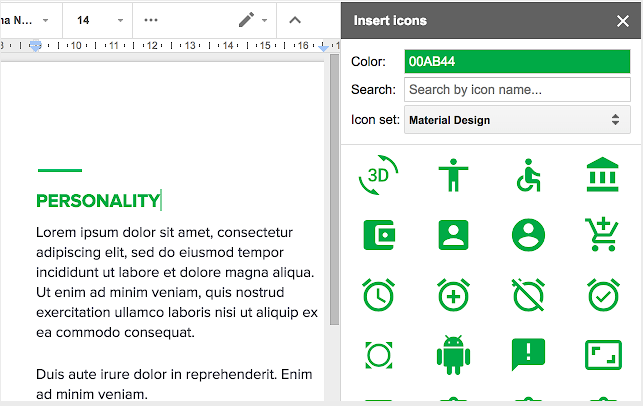
డాక్యుమెంట్లలో ఉపయోగించగల ప్రత్యేక అక్షరాలను కలిగి ఉన్నందున వ్యక్తులు అనుకూల ఫాంట్లను కోరుకుంటారు. ఈ యాడ్-ఆన్ ఆ రకమైన వికృతమైన పరిష్కారాన్ని దాటవేస్తుంది. బదులుగా, ఇది మీకు కావలసిన అన్ని ప్రత్యేక అక్షరాలను నేరుగా దిగుమతి చేసుకోవడానికి మిమ్మల్ని అనుమతిస్తుంది. డాక్స్ కోసం చిహ్నాలు ఫాంట్ అద్భుతం నుండి 900 చిహ్నాలను మరియు Google మెటీరియల్ డిజైన్ నుండి 900 చిహ్నాలను దిగుమతి చేసుకోవడానికి, వాటి రంగును మార్చడానికి మరియు వాటిని నేరుగా డాక్యుమెంట్లో పరిమాణాన్ని మార్చడానికి మిమ్మల్ని అనుమతిస్తుంది.
సంతకం
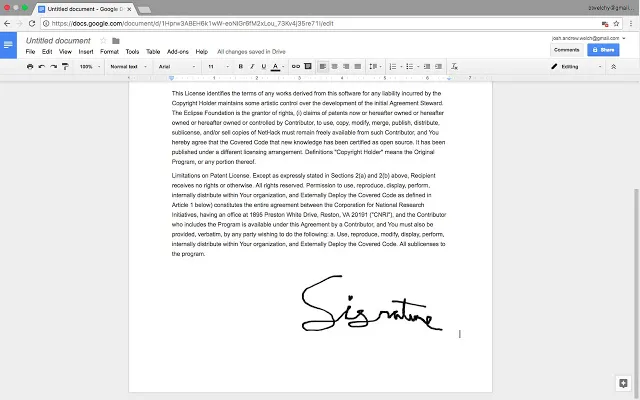
Google డాక్స్ ఒక అద్భుతమైన, క్లౌడ్-ఆధారిత డాక్యుమెంట్ సేవ. మొత్తం Google సూట్ షీట్లను (మైక్రోసాఫ్ట్ ఎక్సెల్ మాదిరిగానే) మరియు Google ఫారమ్లను కూడా అందిస్తుంది. చాలా అనుకూలీకరణ ఎంపికలతో, అన్ని సామర్థ్యాలను అర్థం చేసుకోవడం మీ ఉత్పాదకతను మెరుగుపరుస్తాయి.








![PS4ని ఎలా ఆన్ చేయాలి [ఆన్ చేయని PS4ని పరిష్కరించడం]](https://www.macspots.com/img/blogs/74/how-turn-ps4.jpg)
